Bookmark là gì? Chắc hẳn các bạn đã thấy Bookmark ở đâu đó nhưng chưa thực sự chú ý đến. Vậy Bookmark có nghĩa là gì? Cách sử dụng công cụ này trên các trình duyệt web Chrome, Firefox hay Cốc Cốc như thế nào? Trong bài viết này, chúng ta sẽ cùng tìm hiểu tất tần tật về Bookmark nhé!
Contents
Bookmark là gì?
Bookmark là một từ tiếng Anh, có nghĩa là vật dụng để đánh dấu sách, hiểu đơn giản Bookmark là kẹp sách. Trong trường hợp các bạn không đọc hết quyển sách trong một lần thì có thể dùng Bookmark để đánh dấu trang sách đang đọc dang dở. Lần sau khi mở sách ra đọc tiếp, các bạn sẽ biết được mình đã đọc đến trang nào và đọc tiếp.

Và với sự phát triển của công nghệ cũng như nhiều trang web xuất hiện khiến Bookmark trở thành công cụ cần thiết. Trên các trình duyệt web, Bookmark giúp bạn lưu trữ những website, hình ảnh, tập tin hay truy cập hoặc xem dở trên điện thoại hoặc máy tính. Khi cần mở trang mình cần, bạn chỉ cần nhấn vào biểu tượng của trang web cần truy cập trên thanh công cụ là được.
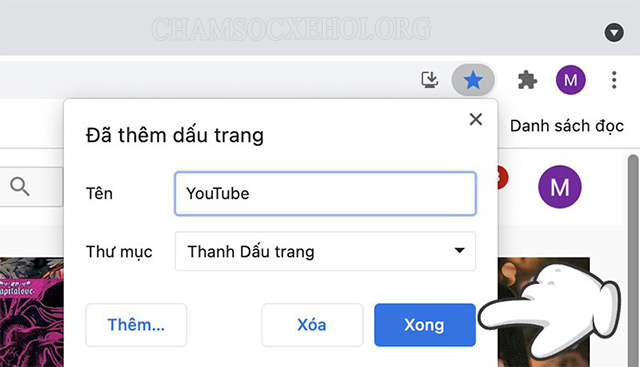
Công dụng của Bookmark
Như đã nói ở trên Bookmark có thể là vật dụng để đánh dấu sách hoặc dấu trang để lưu địa chỉ những website ngay trên trình duyệt web bạn đang sử dụng. Trong phạm vi bài viết này, chúng tôi sẽ đi sâu vào tìm hiểu về Bookmark với vai trò là một tính năng của trình duyệt web được sử dụng để lưu địa chỉ URL.
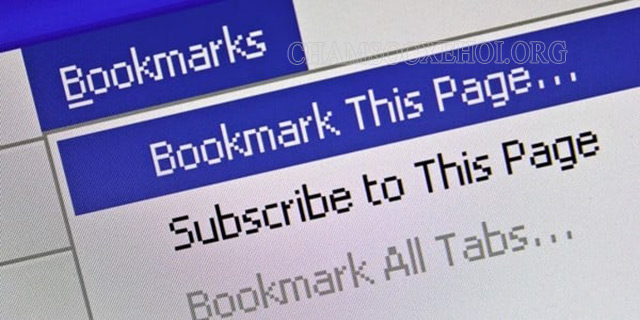
Bookmark giúp bạn truy cập nhanh vào những trang web đã được đánh dấu vào vị trí chỉ định trên mỗi trình duyệt web. Đối với người dùng, Bookmark mang đến nhiều công dụng hữu ích như: tối ưu hóa không gian của thanh công cụ, tìm kiếm và truy cập địa chỉ web nhanh chóng, quản lý được các trang dễ dàng.
Cách sử dụng Bookmark trên các trình duyệt web
Sau khi hiểu được Bookmark là gì, ở phần này chúng ta sẽ tiếp tục tìm hiểu về cách sử dụng Bookmarks trên các trình duyệt web nhé!
Đối với trình duyệt Chrome
Google Chrome là công cụ tìm kiếm được sử dụng phổ biến nhất hiện nay. Để lưu trữ và xem lại Bookmark trên Chrome, các bạn có thể thực hiện theo các bước sau đây.
- Bước 1: Mở trang web bất kỳ bạn muốn lưu trữ vào Bookmark trên Google Chrome. Sau đó chọn biểu tượng ngôi sao ☆ nằm ở góc trên bên phải thanh trình duyệt (hoặc sử dụng tổ hợp phím tắt Ctrl +D).
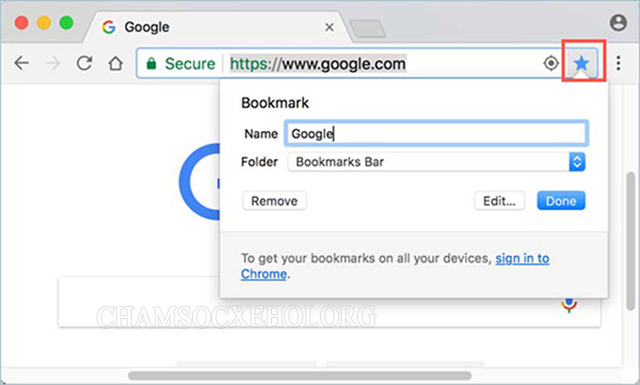
- Bước 2: Trên thanh công cụ chọn “Add Bookmark” (Thêm dấu trang). Sau đó, một hộp thoại sẽ xuất hiện cho phép bạn Đặt tên (nếu không để tên, trang web sẽ hiện biểu tượng khi lưu). Chọn thư mục lưu trữ và nhấn Done (Hoàn tất).
- Bước 3: Để xem lại Bookmark, chọn Menu Cài đặt (biểu tượng dấu ba chấm dọc hoặc 3 đường kẻ ngang) nằm ở góc phía trên bên phải màn hình trình duyệt.
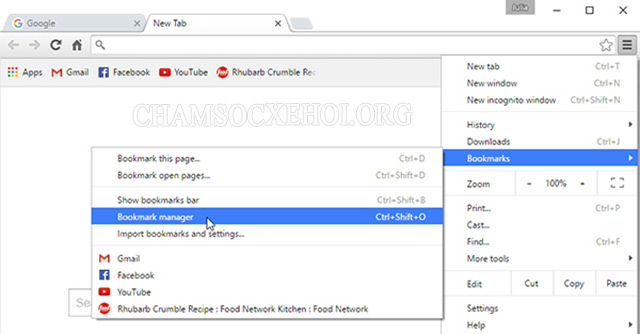
- Bước 4: Chọn “Bookmark” (dấu trang), toàn bộ những trang web, tệp tin được đánh dấu sẽ hiện ra. Hoặc bấm phím tắt Ctrl + Shift +B. Lưu ý, bạn có thể lưu số lượng Bookmark nhất định ngay trên thanh công cụ của Google Chrome.
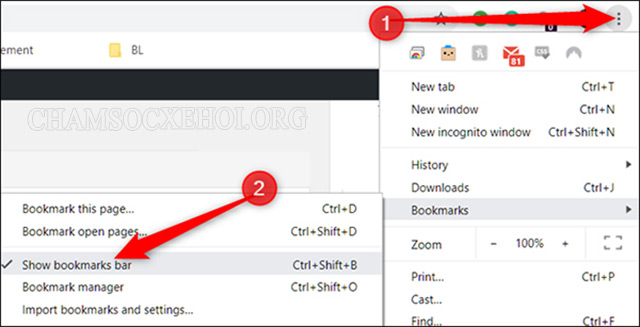
Đối với trình duyệt Cốc Cốc
Cũng tương tự như Chrome, thao tác lưu trữ và xem lại Bookmark đã lưu trên Cốc Cốc được thực hiện như sau:
- Bước 1: Mở một trang web bất kỳ bạn muốn lưu trữ trên trình duyệt Cốc Cốc. Sau đó chọn biểu tượng ngôi sao ☆ nằm ở bên trên góc bên phải của thanh trình duyệt.
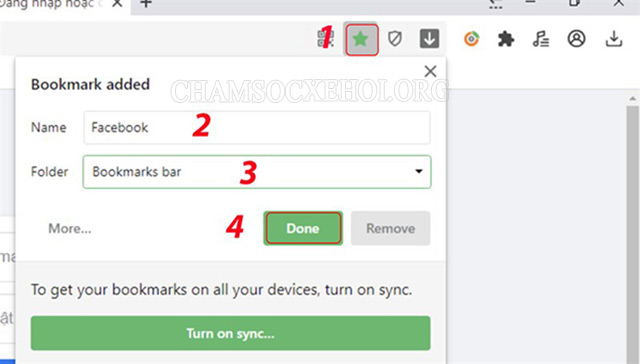
- Bước 2: Lúc này, một hộp thoại nhỏ các tùy chọn sẽ hiện ra cho phép người dùng đặt tên “Name”, chọn thư mục lưu trữ dấu trang “Folder”. Khi đã chọn xong, bạn nhấn “Add Bookmark” hoàn tất để hoàn thành việc đánh dấu trang.
- Bước 3: Khi muốn xem lại Bookmark đã lưu, bạn chọn biểu tượng Cốc Cốc nằm ở góc trái, phía trên màn hình.
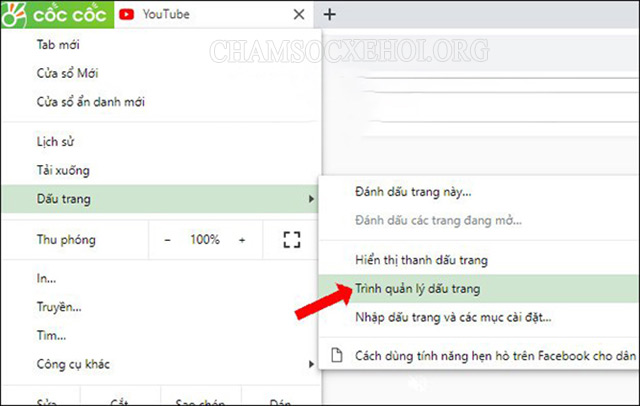
- Bước 4: Trong các danh mục hiện ra, bạn chọn “Dấu trang” (Bookmark). Sau đó tuỳ chọn trang web muốn truy cập và click vào đó để xem nhanh.
Đối với trình duyệt Firefox
Trình duyệt web Firefox cũng hỗ trợ lưu và xem lại Bookmark nhanh với các bước cơ bản như sau:
- Bước 1: Đầu tiên, bạn cần mở trang web bất kỳ bạn muốn lưu trữ trên Firefox. Sau đó click chuột vào biểu tượng ngôi sao ☆ nằm ở góc trên bên phải của màn hình.
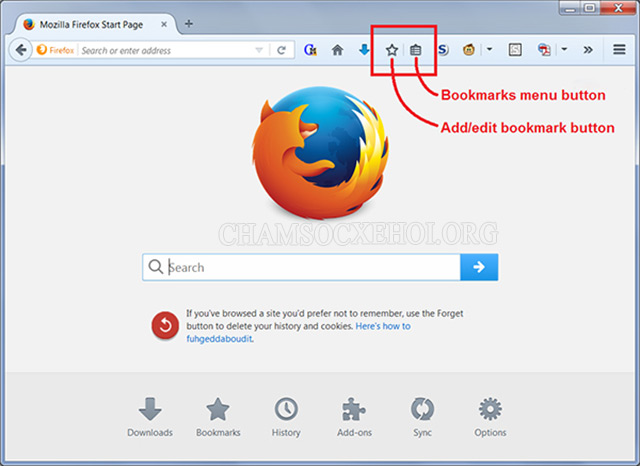
- Bước 2: Sau đó một hộp thoại nhỏ các tùy chọn sẽ xuất hiện, các bạn có thể Đặt tên, Chọn thư mục lưu trữ dấu trang. Khi điền đầy đủ các tùy chọn, nhấn Add Bookmark (Hoàn tất) để hoàn thành đánh dấu trang.
- Bước 3: Để xem lại, bạn chọn biểu tượng 4 gạch dọc là “View history, saved bookmarks, and more” ở góc trên bên phải thanh trình duyệt. Tiếp theo, chọn Bookmarks và toàn bộ dấu trang đã lưu sẽ hiện ra. Lúc này, bạn chỉ cần click vào trang web mong muốn để mở.
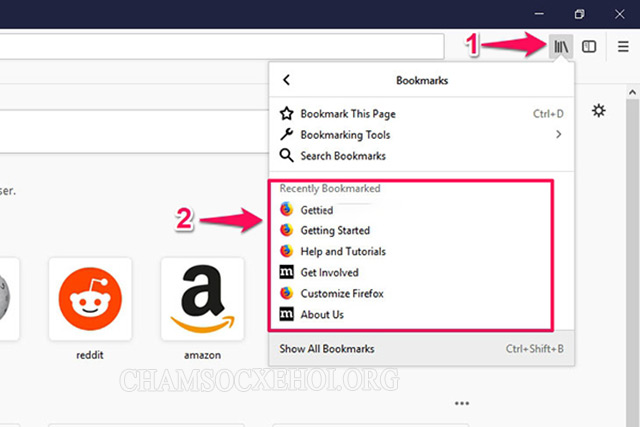
- Bước 4: Hoặc bạn click chuột vào biểu tượng hình chữ nhật là “Show sidebar”, bên cạnh biểu tượng 4 gạch dọc. Khi đó, phần Bookmarks sẽ được liệt kê bên trái màn hình, bạn nhấn vào danh mục dấu trang mong muốn để mở.
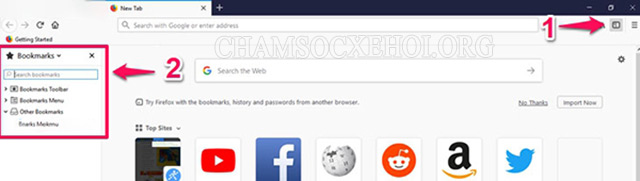
Đối với trình duyệt Safari
Cách lưu và xem lại Bookmark trên trình duyệt Safari được thực hiện theo các bước dưới đây.
- Bước 1: Nhấn chọn “Dấu trang” trên thanh công cụ của Safari. Sau đó nhấn tiếp vào “Thêm dấu trang”.
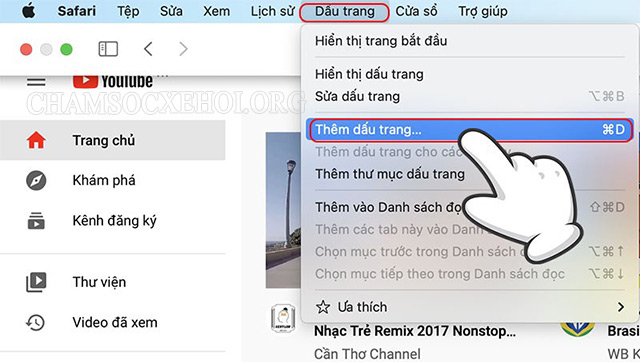
- Bước 2: Đặt tên cho Bookmark theo sở thích hoặc chọn theo gợi ý có sẵn (đặt theo tên của trang web muốn lưu). Sau đó chọn ‘Thêm”.
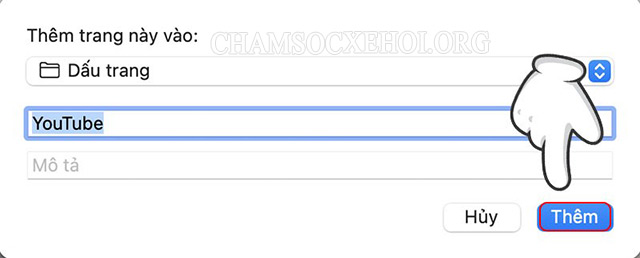
- Bước 3: Click chuột vào “Thêm” để hoàn tất việc lưu Bookmark. Lưu ý, các bạn cần kiểm tra phần “Thêm dấu trang này vào” thư mục “Dấu trang”.
- Bước 4: Để mở dấu trang trên Safari, bạn chỉ cần chọn Bookmark và nhấn vào trang bạn muốn mở. Khi bạn bật bất kỳ tab nào cũng sẽ có biểu tượng Bookmark ở góc trái màn hình. Vì vậy, chỉ cần nhấn vào là các trang web đã lưu sẽ được hiện ra cho bạn chọn.
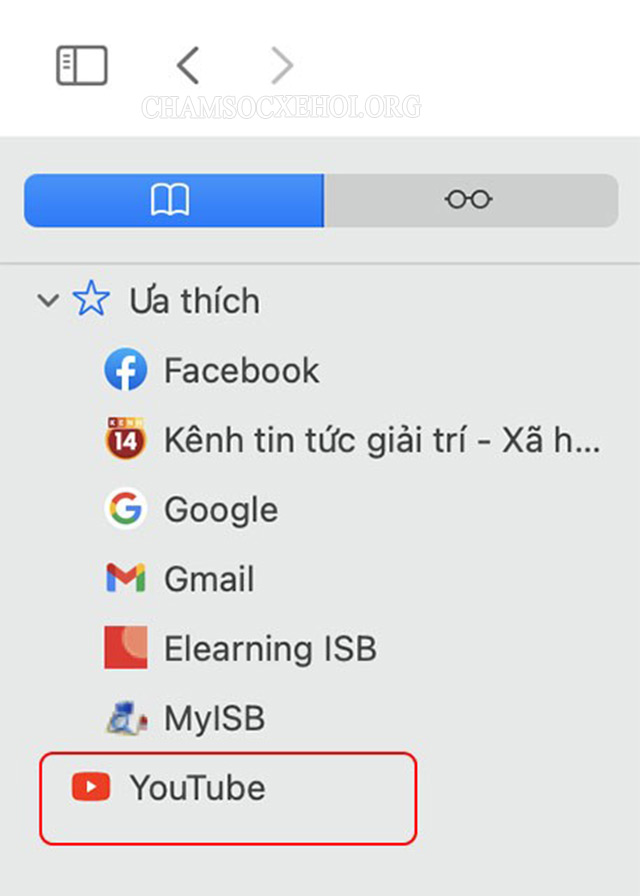
Xem thêm:: DPI là gì?
Hướng dẫn lưu nhiều tab trong cùng một Bookmark
Để lưu nhiều tab cùng lúc trong một Bookmark, các bạn có thể thực hiện theo các bước hướng dẫn dưới đây.
- Bước 1: Đầu tiên bạn cần truy cập vào tất cả các tab bạn muốn lưu lại. Bấm chọn chuột phải vào thanh trên cùng của cửa sổ trình duyệt.
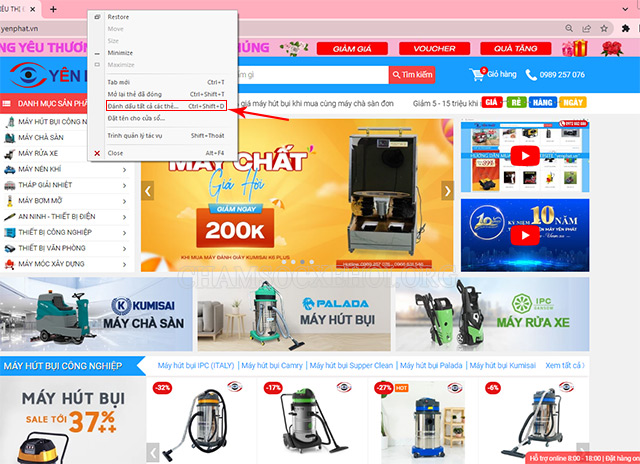
- Bước 2: Sau đó nhấn vào “Đánh dấu tất cả các thẻ” hoặc thao tác nhanh bằng cách nhấn tổ hợp phím tắt Ctrl + Shift + D.
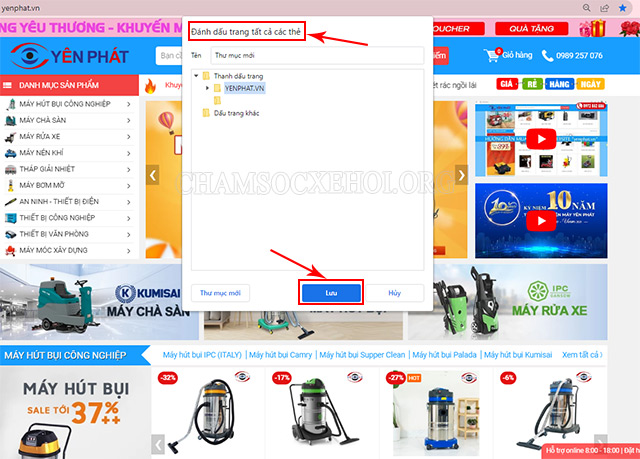
- Bước 3: Cuối cùng chọn thư mục bạn muốn lưu lại và chọn Lưu là xong.
Vậy là chúng ta đã cùng nhau tìm hiểu về Bookmark là gì? Cũng như cách lưu và xem Bookmark trên các trình duyệt Chrome, Cốc Cốc, Firefox, Safari. Mong rằng qua đây các bạn sẽ nắm được những thông tin hữu ích và thực hiện lưu Bookmark thành công, giúp việc truy cập các trang dữ liệu trở nên nhanh chóng.

Tôi là Phạm Xuân Thanh – Tôi đã có kinh nghiệm hơn 3 năm review đánh giá về các loại máy móc công nghiệp, thiết bị vệ sinh công nghiệp, cách chăm sóc xe hơi. Tôi hy vọng những kiến thức mà tôi chia sẻ có thể giúp mọi người hiểu rõ hơn về các công dụng, chức năng của các loại thiết bị công nghiệp và các cách chăm sóc xe hơi này.


